iPhone 14 bloqué en mode de récupération ? 3 raisons et 5 solutions
La série des iPhone 14 est enfin sortie - et elle a du punch. C'est un jour super excitant lorsque vous mettez enfin la main sur votre modèle préféré d'iPhone 14. Cependant, la joie pourrait se transformer en cendres dans votre bouche si vous rencontrez un problème inattendu avec votre nouvel appareil.
L'un de ces problèmes signalés par les utilisateurs est celui de l'iPhone bloqué en mode de récupération, où le symbole iTunes ou une icône d'ordinateur s'affichent constamment sur l'écran noir. Si vous avez également été confronté à ce problème, vous êtes peut-être à la recherche de solutions possibles. Dans cet article, nous allons vous expliquer en détail comment sortir du mode de récupération de votre iPhone - commençons.

- Partie 1 : L'iPhone 14 est coincé en mode récupération ? 3 raisons principales ici
- Partie 2 : Comment sortir l'iPhone du mode de récupération ?
- FAQs sur le mode de récupération de l'iPhone
Partie 1 : L'iPhone 14 est bloqué en mode de récupération ? 3 raisons principales ici
Le mode de récupération vous permet de mettre à jour ou de restaurer un iPhone à son état d'usine. Il est normalement utilisé pour effacer complètement l'installation iOS existante et repartir de zéro. Cependant, il arrive que l'iPhone reste bloqué en mode de récupération de manière inattendue.
Si vous vous demandez pourquoi mon iPhone est bloqué en mode de récupération, il y a plusieurs explications possibles - et les voici.
- Il y a un problème dans le système d'exploitation de votre iPhone, qui interrompt la restauration et empêche votre iPhone de sortir du mode de récupération.
- Vous avez installé une mise à jour et celle-ci a échoué parce que la mémoire de l'iPhone était pleine, que les fichiers de mise à jour étaient corrompus ou que les procédures de mise à jour étaient incorrectes, ce qui a bloqué l'iPhone en mode de récupération.
- Vous pouvez également être bloqué sur l'écran du mode de récupération en raison d'un dommage matériel ou d'une batterie faible.
Maintenant que vous connaissez les causes possibles, voyons comment résoudre le problème de l'iPhone 14 bloqué en mode récupération.
Partie 2 : Comment sortir l'iPhone du mode de récupération ?
Selon la raison pour laquelle vous êtes confronté au problème de l'iPhone 14 bloqué en mode récupération, différentes solutions sont applicables. Sans plus attendre, voyons comment sortir l'iPhone du mode de récupération.
- Solution 1 : Redémarrage forcé pour sortir l'iPhone du mode de récupération
- Solution 2 : Quitter le mode de récupération d'iPhone en un clic (recommandé)
- Solution 3 : Sortir du mode de récupération d'iPhone avec iTunes/Finder
- Solution 4 : Réparer l'iPhone 14 bloqué en mode de récupération en entrant en mode DFU
- Solution 5 : Contactez l'assistance Apple pour réparer un iPhone bloqué en mode de récupération
Solution 1 : Redémarrage forcé pour sortir l'iPhone du mode de restauration
La première chose à faire pour résoudre le problème d'iPhone bloqué sur l'écran de restauration est de redémarrer de force l'iPhone. Cette opération permet souvent de résoudre les problèmes généraux de blocage de l'iPhone dus à des problèmes et des bugs mineurs. Voici comment sortir l'iPhone du mode de restauration en le forçant à redémarrer. Veillez à effectuer les étapes ci-dessous en succession rapide.
- Appuyez et relâchez rapidement le bouton de volume haut.
- Appuyez et relâchez rapidement le bouton de réduction du volume.
Appuyez sur le bouton latéral et maintenez-le enfoncé jusqu'à ce que vous voyiez le logo Apple.

Solution 2 : Un clic pour quitter le mode de récupération de l'iPhone (recommandé)
L'une des principales raisons pour lesquelles votre iPhone 14 est bloqué en mode de récupération est une mise à jour iOS défectueuse. Nous savons que cela semble difficile à résoudre, mais c'est en fait très facile avec un outil approprié à vos côtés, Tenorshare ReiBoot pour être exact.
Caractéristiques principales de Tenorshare ReiBoot
- Entrez et sortez du mode de récupération de l'iPhone.
- Réparez l'iPhone bloqué sur le logo Apple/écran noir ou blanc/boucle de démarrage.
- Supprimez les problèmes de batterie ou d'interface utilisateur du système.
- Débarrassez-vous d'autres bogues et problèmes au niveau du système.
Comment sortir l'iPhone du mode de récupération en un seul clic ?
Quitter le mode de récupération avec ReiBoot est très simple. Il suffit de suivre les étapes ci-dessous.
Téléchargez et installez ReiBoot sur votre ordinateur, puis ouvrez-le.

Connectez votre appareil à l'ordinateur, puis sélectionnez "Quitter le mode de récupération".
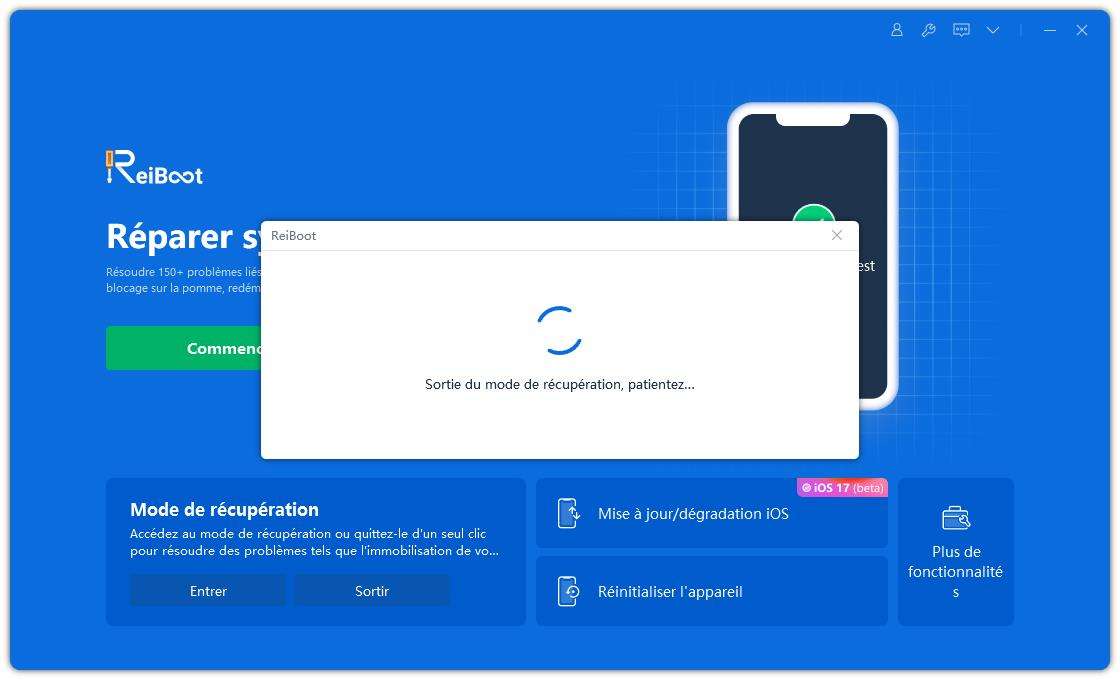
Attendez un peu que le processus soit terminé, et vous êtes prêt à partir !
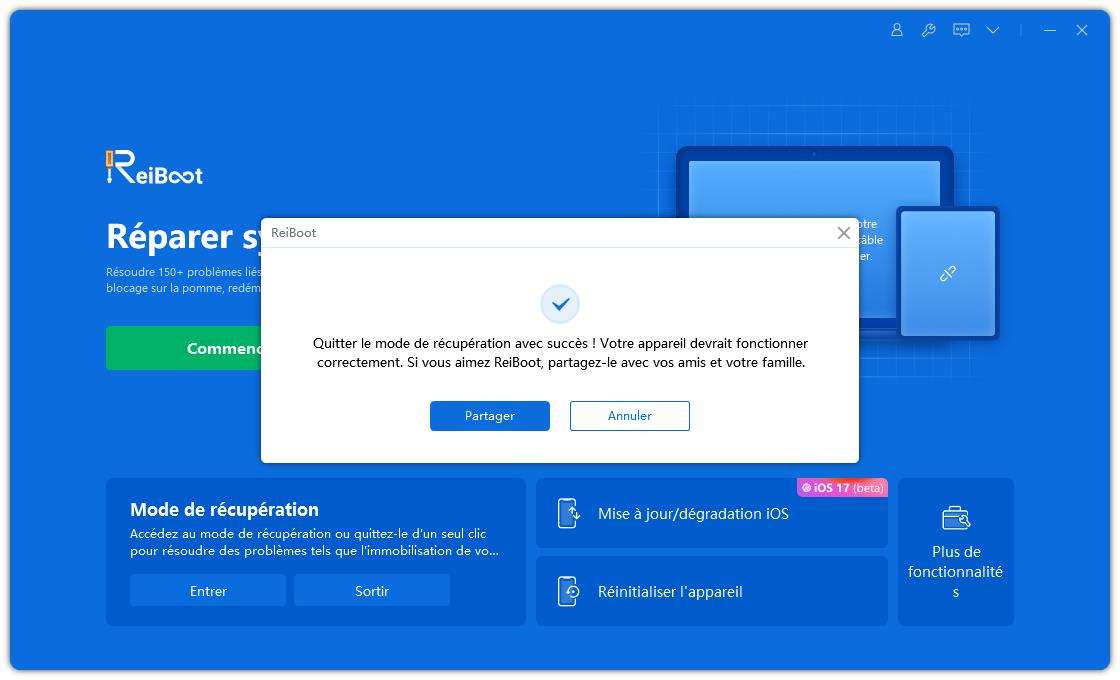
Solution 3 : Sortir du mode de récupération de l'iPhone avec iTunes/Finder
La troisième solution consiste à utiliser iTunes ou Finder pour réparer l'iPhone 14 bloqué en mode de récupération. Notez que cela effacera toutes vos données que vous n'avez pas sauvegardées.
Si vous acceptez, essayons de voir comment réparer un iPhone bloqué en mode récupération avec cette méthode.
- Si vous utilisez un PC Windows, mettez à jour iTunes avec la dernière version. Si vous êtes sur un Mac, vous n'avez pas besoin d'installer quoi que ce soit.
- Connectez votre iPhone à l'ordinateur et ouvrez iTunes/Finder.
iTunes/Finder détectera votre iPhone et affichera une popup indiquant que votre iPhone doit être mis à jour ou restauré.
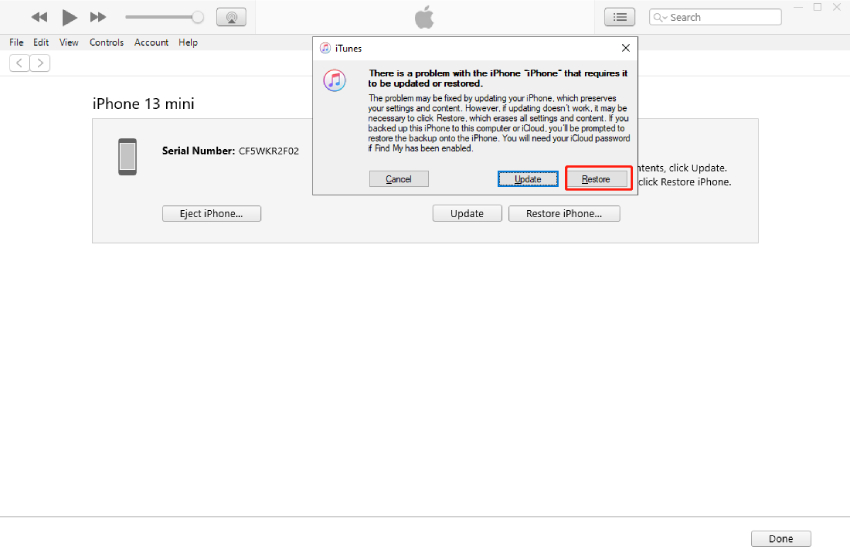
- Sélectionnez l'option "Restaurer l'iPhone" pour lancer le processus de restauration.
- Attendez que le processus soit terminé. Cela pourrait prendre un certain temps, alors attendez patiemment que le téléphone redevienne comme neuf.
Solution 4 : Réparer l'iPhone 14 coincé en mode de restauration en entrant en mode DFU
Une autre méthode pour sortir l'iPhone du mode de restauration consiste à le mettre en mode DFU et à le récupérer avec un ordinateur. Le mode DFU est le mode de restauration le plus profond possible pour un iPhone, qui permet de résoudre des problèmes graves, qu'il s'agisse du micrologiciel ou du logiciel.
- Connectez votre iPhone à un ordinateur à l'aide d'un câble USB. Si vous êtes sur un PC, assurez-vous qu'iTunes est installé et ouvert.
- En succession rapide, appuyez et relâchez le bouton de volume haut, appuyez et relâchez le bouton de volume bas, puis appuyez et maintenez le bouton latéral jusqu'à ce que l'écran devienne noir.
Lorsque l'écran se réveille à nouveau, appuyez et maintenez le bouton de volume bas et le bouton latéral ensemble.

Après 5 secondes, relâchez le bouton latéral mais maintenez le bouton de volume bas jusqu'à ce que vous voyiez un popup dans Finder ou iTunes indiquant que votre iPhone est en mode de récupération.

- Cliquez sur "OK" et choisissez "Restaurer l'iPhone", puis suivez les instructions à l'écran pour terminer le processus.
Solution 5 : Contactez l'assistance Apple pour réparer l'iPhone bloqué en mode de récupération
Votre iPhone est encore bloqué en mode de récupération ? Si aucune des méthodes ci-dessus n'a permis de sortir votre iPhone 14 du mode de récupération, il se peut que le matériel de votre iPhone présente un problème.
Dans ce cas, nous vous recommandons de contacter le support Apple pour obtenir de l'aide. Si vous décidez de vous rendre dans un Apple Store et de demander au technicien de l'Apple Store de résoudre le problème spécifiquement pour vous, nous vous recommandons de vous rendre sur le site Web de l'assistance Apple pour prendre rendez-vous afin d'obtenir de l'aide pour une réparation matérielle.
FAQ sur le mode de récupération de l'iPhone
Q1 : Quand devrais-je utiliser le mode de récupération ?
Lorsque votre appareil se comporte de manière inattendue et que vous souhaitez le restaurer entièrement à la dernière version d'iOS, vous pouvez mettre votre iPhone en mode de récupération.
Q2 : Que se passe-t-il lorsque vous restaurez l'iPhone en mode de récupération ?
La dernière version d'iOS disponible pour votre iPhone est téléchargée et installée sur celui-ci.
Q3 : Le mode de récupération efface-t-il mes données ?
L'entrée dans le mode de récupération n'efface pas vos données. Mais si vous restaurez l'iPhone, c'est le cas.
Conclusion
Voilà, c'est fait. Vous connaissez maintenant toutes les solutions pour résoudre le problème de l'iPhone 14 bloqué en mode de récupération. N'oubliez pas que la solution la plus simple et la plus facile à ce problème est Tenorshare ReiBoot — essayez-la immédiatement avant quoi que ce soit d'autre.
- Entrer en / Sortir du mode de récupération en un clic. Ultra-fonctionnel.
- Résoudre 150+ problèmes d'iOS / iPadOS / tvOS (bloqué sur la pomme, écran noir, redémarrage en boucle, etc.)
- Restaurer iPhone / iPad / iPod sans iTunes sans perdre des données.
- Compatible avec le dernier iPhone 16 & iOS 18, iPadOS
- Tenorshare 4uKey permet de supprimer le code d'accès au temps d'écran sans perte de données.
- Tenorshare New Release : iAnyGo - Changer la position GPS sur iPhone/iPad/Android en un seul clic.
- Tenorshare 4MeKey : Supprimer le verrouillage d'activation iCloud sans mot de passe/identifiant Apple. [Compatible avec iOS 16.7]

ReiBoot for iOS
N°1 Logiciel de Réparation et de Récupération du Système iOS Gratuit
Réparation Rapide et Facile











